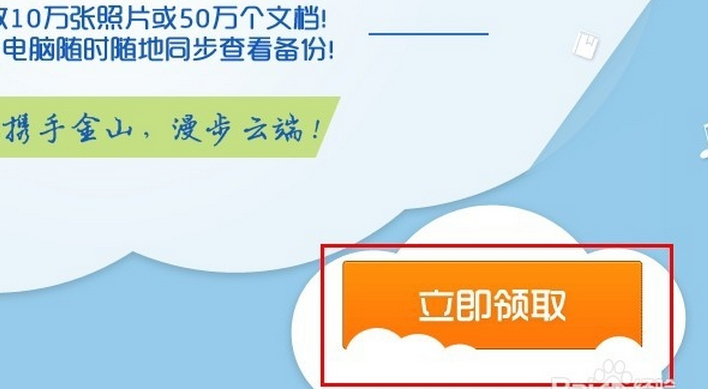萬盛學電腦網 >> 熱門軟件 >> Aiseesoft Mac FoneLab蘋果數據恢復軟件使用教程
Aiseesoft Mac FoneLab蘋果數據恢復軟件使用教程
本文將為大家介紹Aiseesoft Mac FoneLab蘋果數據恢復軟件使用教程,如果你還不知道Aiseesoft Mac FoneLab怎麼用的話,可以看一看下面這篇文章,廢話不多說,一起來看Aiseesoft Mac FoneLab使用方法吧~
Aiseesoft Mac FoneLab 是一款專業的蘋果設備數據恢復軟件,它支持 iPhone 5s/5c/5/4S,R 屏 iPad 及 iPad mini 等多款 iOS 設備。可以恢復照片、視頻、聯系人、短信、通話記錄、備忘錄、日歷、Safari 書簽等內容數據,可以直接從iPhone 4/3GS、iPad 1和iPod touch 4中直接找回12種類型的數據,從 iPhone 5s/5c/5/4S, iPad 4/3/2/mini 和 iPod touch 5 中恢復7種格式類型的文件,從所有 iOS 設備中 iTunes 備份提取 11 種類型的數據。
Aiseesoft Mac FoneLab 可以直接對設備或者從 iTunes 的備份數據中的將所需的內容進行恢復,大致步驟可參考如下:
----從設備上恢復
如果你的手機因為高處掉落或者強力摔壞等外力重傷導致屏幕機身等損壞嚴重,無論外觀破損多麼慘烈,你仍然可以將其中的數據進行恢復。只要你的 iOS 設備還可以啟動,你就能夠使用 Mac FoneLab 訪問數據。只需在你的 Mac 設備上安裝啟動 FoneLab ,然後將設備插入 USB 端口,單擊開始, FoneLab 就會開始自動分析你的設備存儲來恢復其中所有內容,即使設備依舊處於鎖定狀態。

一旦掃描完成,你可以使用恢復菜單對文件、電話和消息日志和其他數據進行導航浏覽。如果你發現要尋找的內容已被刪除,請單擊標有“僅顯示已刪除的項目(S)”的開關來縮小搜索范圍。一旦找到所需的文件,選擇它們。
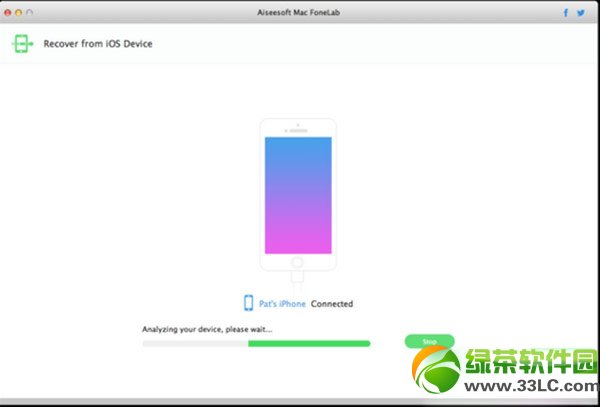
FoneLab 支持將文件復制到輸出指定文件夾中,並且會默認文件夾選項,這將檢索成功後的設置更加節省操作步驟。選好輸出文件夾後,單擊恢復按鍵將數據傳輸到你的 Mac 設備上。當然,這款軟件也同樣支持 Windows 系統平台進行操作。

----從 iTunes 備份數據中恢復
如果你的設備已丟失或被盜,你還是“有力回天”的。FoneLab 可以在你的 Mac 上打開任何常用 iTunes 賬號上的備份內容,並為你提供同等級別的訪問權限。操作過程中的檢索步驟完全相同,不過備份的內容直接從 Mac 硬盤上的備份列表中選擇,而不再是由 USB 端口連接的受損設備。然後,你可以有選擇地選擇單個文件或將丟失設備中所有的內容輸出到自定義的文件夾中。一般而言,從 iTunes 的備份中恢復數據通常比從設備上恢復更快,因為數據交換不用需要再跨設備傳輸。
在默認情況下,Mac FoneLab 會在完成恢復後自動打開輸出文件夾。那些重新出現的數據,好像從未失去過一樣。
綠茶小編猜你還喜歡:
數據恢復軟件哪個好 清楚知道自己適合用哪個
數據恢復軟件哪個好用?數據恢復軟件2013排行榜